Oprette forbindelse til SQL Server fra Power Apps-oversigt
Der er forskellige måder at oprette forbindelse til data på i SQL Server i din Power Apps app ved hjælp af Power Fx formler. Du kan få direkte adgang til data eller bruge en visning eller gemte procedurer til at oprette, opdatere eller slette data i din app.
Forudsætninger
Hvis du vil have direkte adgang til data, kan du oprette en Start with data-app til dine SQL Server-data. Denne metode giver dig mulighed for at få en grundlæggende, fungerende app, som du kan ændre med visninger og gemte procedurer.
Log på Power Apps, og gå til siden Apps.
Vælg Ny app>Start with data.
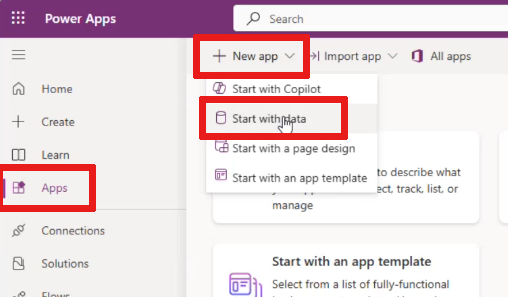
På siden Start med data skal du vælge Opret forbindelse til eksterne data.
Under Vælg et datasæt for at starte, skal du vælge Fra SQL.
Hvis du har en eksisterende SQL Serverforbindelse, indlæses den.
Bemærk
Hvis du ikke allerede har en SQL Server-forbindelse, bliver du bedt om at oprette en.
Vælg din SQL-forbindelse.
Indtast navnet på din server og databasenavn, og vælg derefter Opret forbindelse. Vælg en tabel på listen over tabeller, der vises.
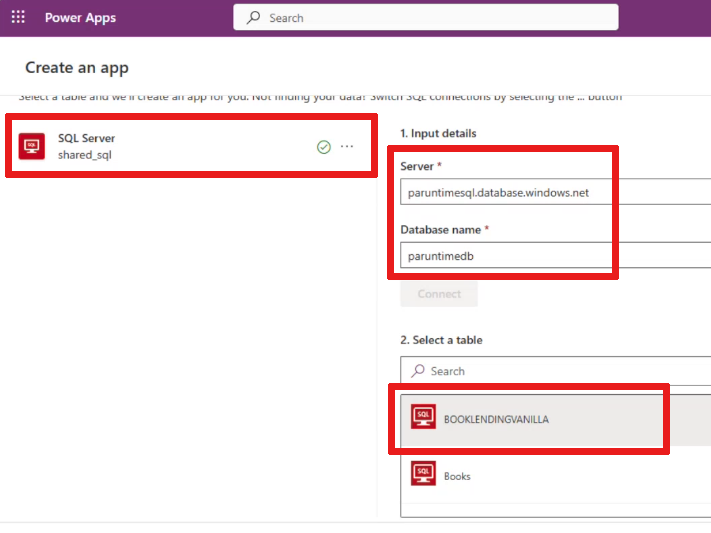
Bemærk
Der vises kun én forbindelse ad gangen. Hvis du vil bruge en anden forbindelse, skal du vælge overløbsmenuen ... for din SQL-forbindelse og derefter søge efter en ny eller oprette en ny SQL-forbindelse.
Vælg Opret app.
Adgangsdata
Når din app er forbundet til SQL Server, kan du få adgang til data: Få adgang til data i SQL Server.
Vis resultater
Hvis du vil have vist resultaterne af dine SQL-forespørgsler, skal du se: Se resultater i SQL Server.